相信有许多的用户很喜欢使用word软件,这款办公软件中的功能是很强大的,为用户带来了不少的便利,当用户在word软件中编辑文档文件时,一般会对文档格式进行简单的设置,例如用户可以设置段落行距、文字间距以及字体颜色等,总之word软件中的功能能够满足用户的需求,当用户在文档页面上看不到有几个空格时,应该怎么来操作显现出来呢,其实这个问题很好解决,用户直接打开选项窗口并在显示选项卡中,勾选其中的空格选项并按下确定按钮就可以发现文档中的空格已经显示出来了,详细的操作过程是怎样的呢,接下来就让小编来向大家分享一下文档中的空格显示出来的方法步骤吧,希望用户能够喜欢。
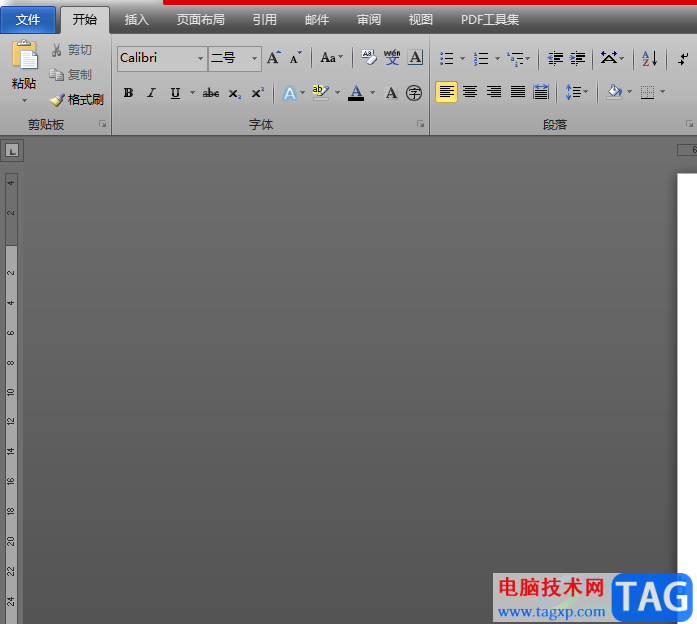
1.用户双击电脑桌面上的word文档文件,并进入到编辑页面上来设置

2.接着用户点击页面左上角处的文件选项,在拓展出来的下拉菜单中,用户选择选项功能
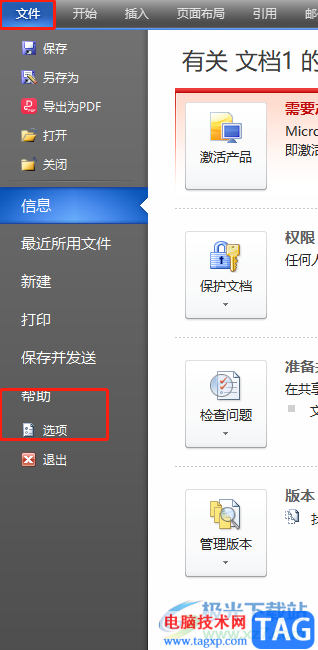
3.这时进入到word选项窗口中,用户直接在左侧选项卡中选择显示选项,右侧页面将会显示出相关的选项卡
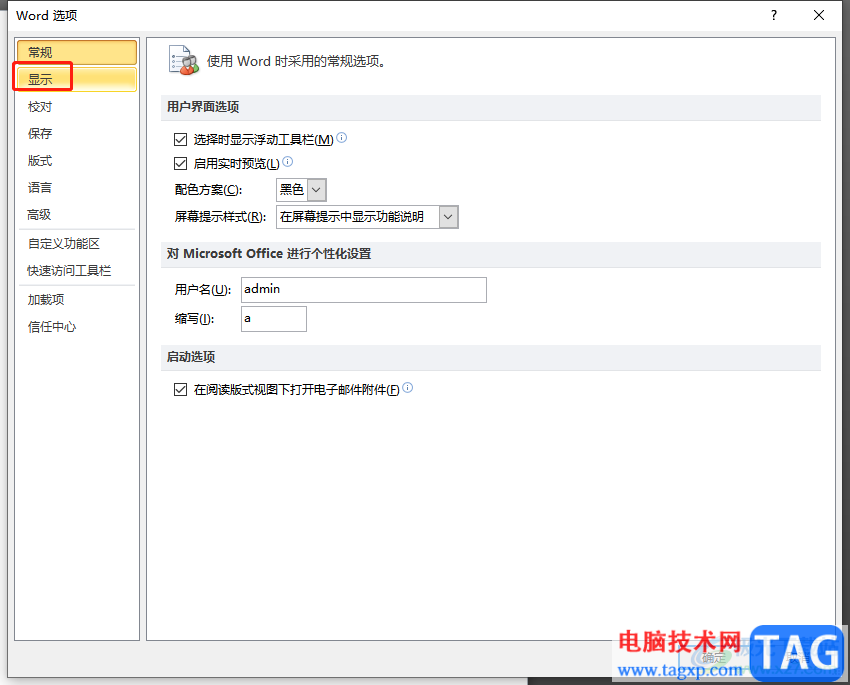
4.随后用户在右侧页面中找到始终在屏幕上显示这些格式标记板块,需要勾选其中的空格选项并按下确定按钮
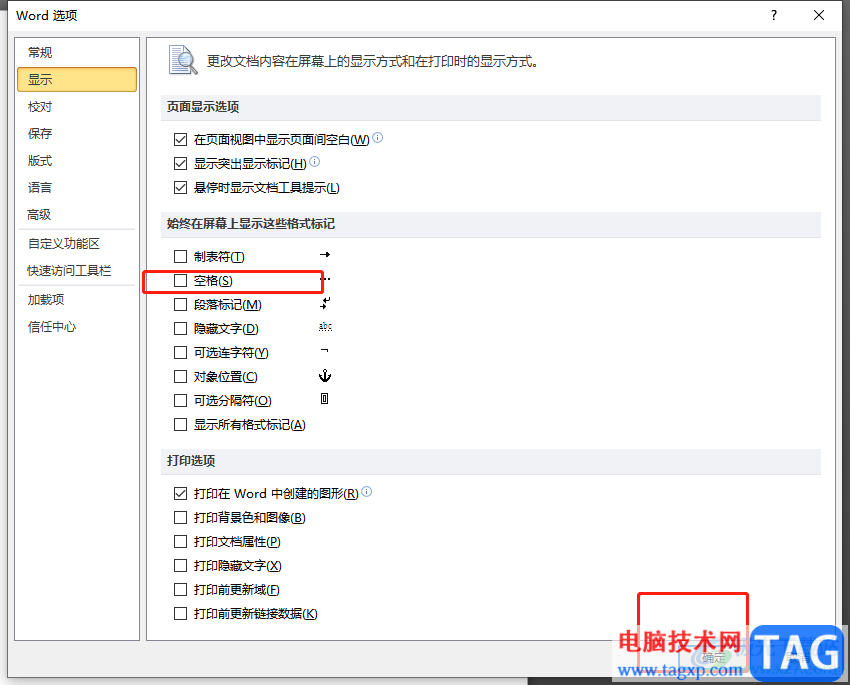
5.最后用户回到编辑页面上就会发现,文档中的空格已经显示出来了
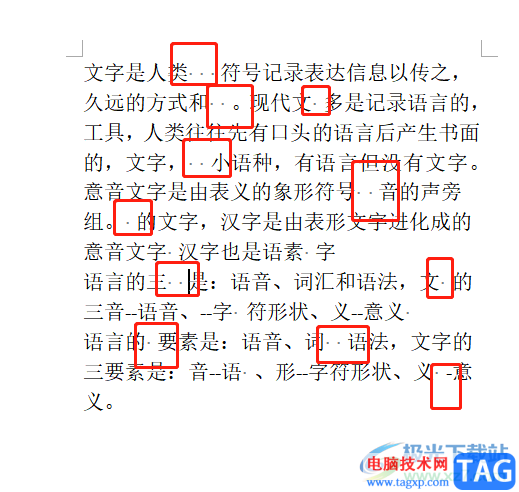
用户在word软件中能够获得许多的便利,能够提升用户的编辑效率,当用户在编辑文档文件时,发现页面中的空格无法显示出来,想要将其显示出来,就需要在选项窗口中找到显示选项,接着勾选其中的空格段落标记即可解决,因此感兴趣的用户可以来看看小编的教程。
 ipados16新功能详细介绍
ipados16新功能详细介绍
每次ipados系统的大版本更新,都会加入一些新的功能和服务,那......
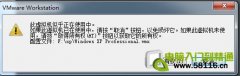 此虚拟机似乎正在使用中,虚拟机不能打
此虚拟机似乎正在使用中,虚拟机不能打
今天在虚拟机里用着XP系统时,电脑温度太高突然自动关机了。......
 i9 9900T评测跑分参数介绍
i9 9900T评测跑分参数介绍
i9-9900T是一款以低功耗为追求而设计的处理器。今天小编为大家......
 KB4512474安装失败怎么办
KB4512474安装失败怎么办
我们在安装KB4512474补丁的时候出现安装失败的情况,小编觉得可......
 wps删除数据透明表的教程
wps删除数据透明表的教程
越来越多的用户很喜欢使用wps软件,软件中强大的功能有着其它......

Word文档是一款非常好用的办公软件,在其中有很多针对文本的专业工具,我们可以使用该软件轻松编辑和处理文本内容。如果我们在Word文档中插入图形后,希望在图形中输入文字内容,小伙伴...

相信有许多的用户很喜欢使用word软件,这款办公软件中的功能是很强大的,为用户带来了不少的便利,当用户在word软件中编辑文档文件时,一般会对文档格式进行简单的设置,例如用户可以设...

word软件是由微软公司发布的一款专业文字处理工具,用户一般用来撰写文章、编写论文或是调整文档格式等,给用户带来了很好的使用体验,当用户在word软件中编辑文档文件时,就可以体验到...

WPS是很多小伙伴都在使用的一款文档编辑程序,在这款程序中我们可以对各种格式的文档进行编辑,有的小伙伴在使用WPS进行编辑时经常会遇到需要在文档中添加公司名称或是公司LOGO的情况,...

在Word文档中如果有需要我们可以插入一些表格,方便我们录入和展示数据内容。比如我们可以在Word文档中插入三线表等等表格后进行数据的编辑等等。如果我们在Word文档中插入三线表后希望将...

众所周知word软件是大部分用户在电脑上都会下载安装的办公软件,给用户带来了许多的便利和好处,让用户提升了编辑速度,当用户在word软件中编辑文档文件时,就可以感受到软件中的功能是...

word是一款专业的文字处理软件,让用户可以用来设置文档的格式或是编写新的文章内容等,为用户带来了不错的体验,因此word软件成为了大部分用户处理文档的必备软件,当用户在word软件中输...

WORD里面圆圈数字只有1-10,10往上怎么打出来?像③②①这样的数字10以上的怎么搞出来?比如是29。 解决方法: 1、word2003中选中要编辑的数字,找到菜单:格式中文版式带圈字符,选定...

有些朋友在平时的工作中经常要转换文档性质,例如将公文修改成演讲稿、将论文改成报告等,不同文档的格式都不一样,修改起来很麻烦,有没有方法可以快速转换两种不同性质文档...

word软件是大部分用户电脑上必备的办公软件,作为文字处理工具,用户一般会用来编辑文章、论文或是简单的修改文档格式等,总的来说word软件中的功能是很丰富的,给用户带来了不少的便利...

word是一款专业的文字处理工具,它为用户带来了许多强大且实用的功能,让用户可以对文档的文字间距、对齐方式、页面布局等进行简单的调整,并且可以满足用户多样的编辑需求,因此用户...
快速批量删除软回车 点击菜单栏中的编辑替换 ,在查找内容里面输入^l, 替换为里面不输入任何字符,然后点全部替换 ,就可以删除整个文档里面的软回车了。 把软回车替换成硬回车...
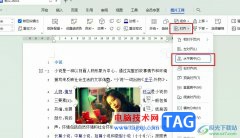
WPS是很多小伙伴都在使用的一款文档编辑软件,在这款软件中我们可以对各种格式的文档进行编辑,例如文字文档、表格文档、演示文稿或是PDF文档等。有的小伙伴在使用WPS对文字文档进行编辑...

众所周知word软件是大部分用户在电脑上都会下载安装的办公软件,给用户带来了许多的便利和好处,让用户提升了编辑速度,当用户在word软件中编辑文档文件时,就可以感受到软件中的功能是...
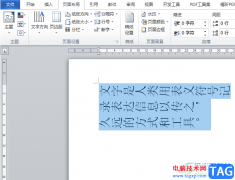
越来越多的用户接触到word软件,这款办公软件中专业且丰富的功能,能够很好的满足用户的各种编辑需求,可以进一步提升用户的编辑效率,当用户在使用这款办公软件时,可以按照自己的需...